欢迎您访问我爱IT技术网,今天小编为你分享的电脑教程是日常使用电脑方面的电脑常识:windows xp系统移动和复制文件与文件夹的多种方式及操作步骤,学会并运用这些电脑常识,让你快速玩转电脑及互联网方面的知识,下面是详细的分享!
windows xp系统移动和复制文件与文件夹的多种方式及操作步骤
移动是指将所选文件或文件夹移动到指定位置,而复制是指为所选文件或文件夹创建副本。下面系统之家小编就來介绍移动和复制文件或文件夹的方法。
1.使用任务窗格
步骤1:在windows xp系统中,打开放置文件或文件夹的磁盘窗口,选中需要移动或复制的文件或文件夹,然后在“文件和文件夹任务”任务窗格中单击“移动所选项目”或“复制所选项目”链接(参见图1),打开“移动项目”或“复制项目”对话框。
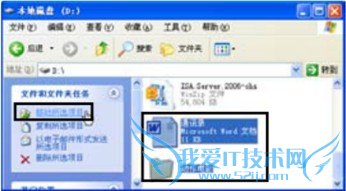
步骤2:在“移动项目”或“复制项目”对话框的列表框中选择目标磁盘和文件夹,单击“移动”或“复制”按钮,就可以将选中的文件或文件夹移动或复制到目标文件夹中。图2所示为移动文件和文件夹的操作。
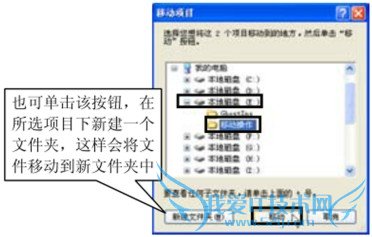
2.使用菜单命令
步骤1:选中需要移动或复制的文件或文件夹,然后选择“编辑”>“剪切”(或“复制”)菜单(参见图3),或者按【Ctrl+X】(或【Ctrl+C】)组合键。

步骤2:打开想要移动或复制到的目标文件夹窗口,然后选择“编辑”>“粘贴”菜单(参见图4),或者按【Ctrl+V】组合键,选定的文件或文件夹即可被移动或复制到当前文件夹中。
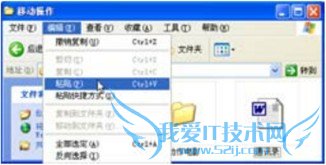
3.使用鼠标拖动
步骤1:单击工具栏中的“文件夹”按钮,在左侧窗格中显示文件夹列表,如图5所示。

步骤2:在右侧窗格中选中要移动或复制的文件夹和文件,然后将其拖动到左侧窗格的目标文件夹上,如图6所示。

步骤3:释放鼠标左键,所选内容便被移动或复制到目标文件夹中了。其中,如果所选内容与目标文件夹位于相同磁盘(例如同为E盘),则拖动操作为移动,否则拖动操作为复制。
小知识:如果希望利用拖动方式在相同磁盘中复制文件,可在执行拖动操作时按住【Ctrl】键,此时光标将显示为带“+”号的箭头。
以上就是关于windows xp系统移动和复制文件与文件夹的多种方式及操作步骤的电脑常识分享,更多电脑教程请移步到>>电脑教程频道。
- 评论列表(网友评论仅供网友表达个人看法,并不表明本站同意其观点或证实其描述)
-
